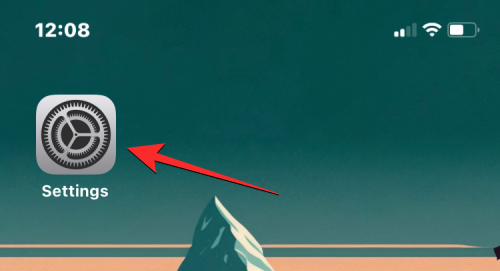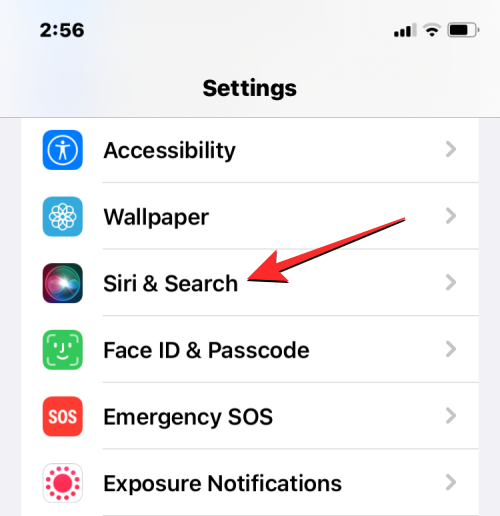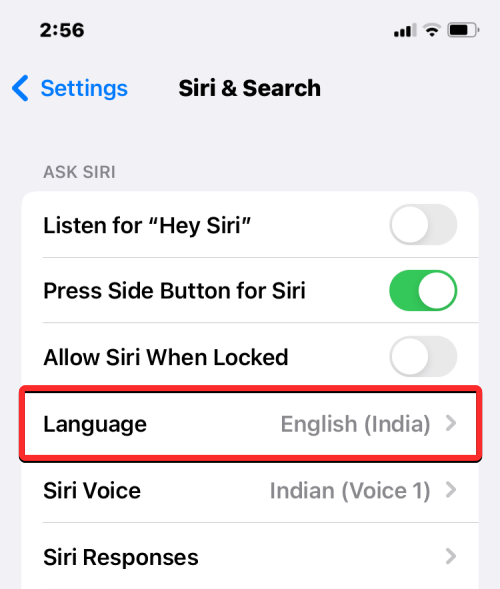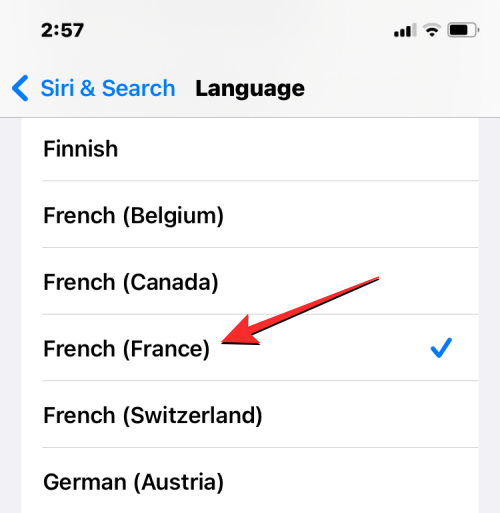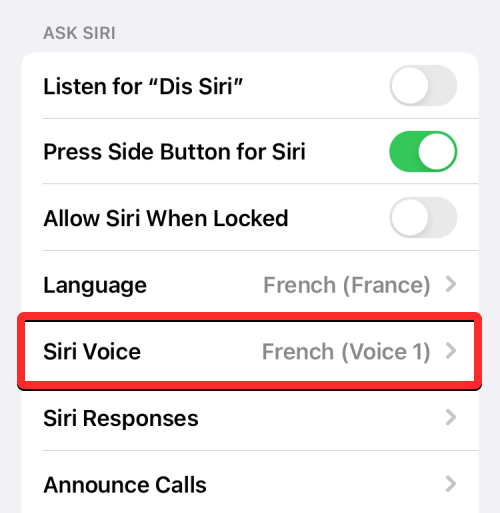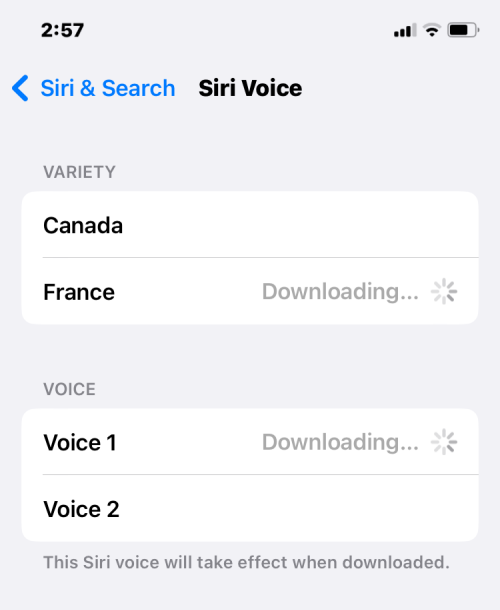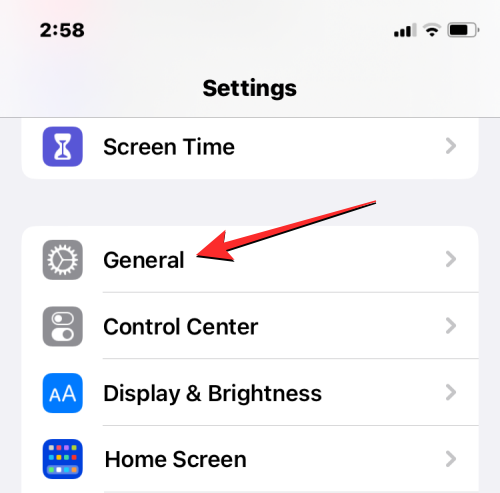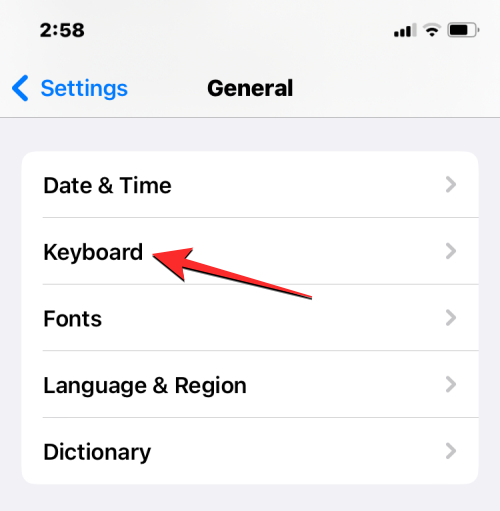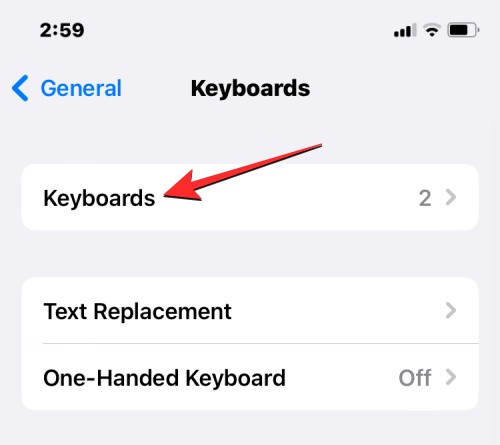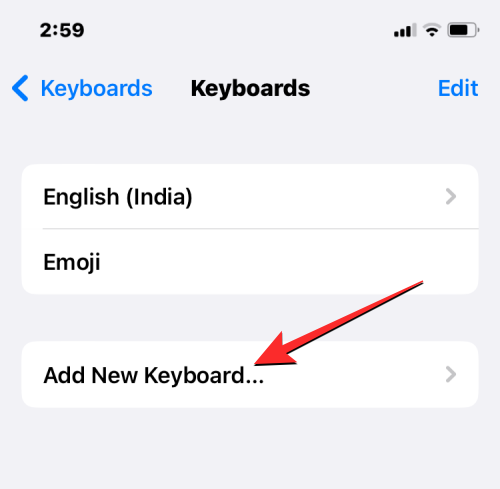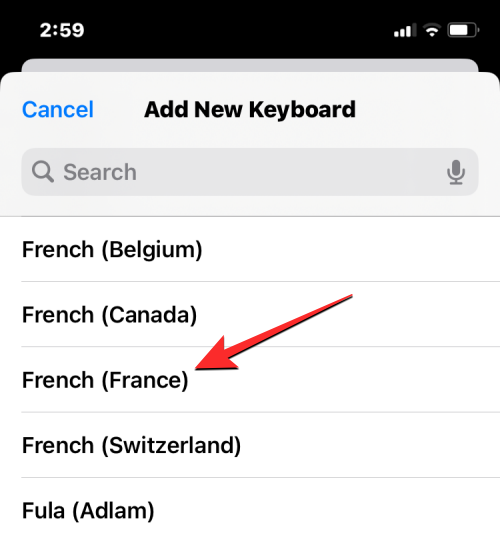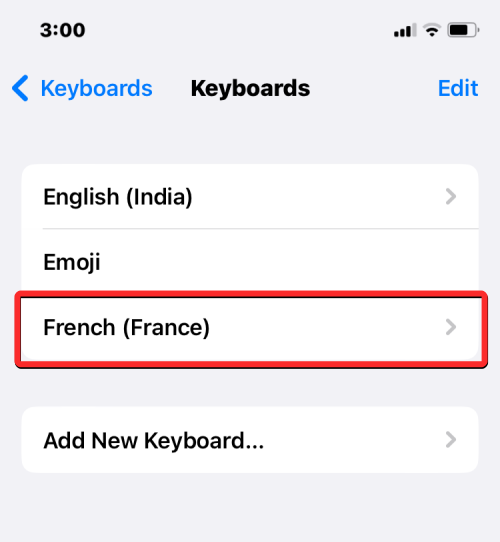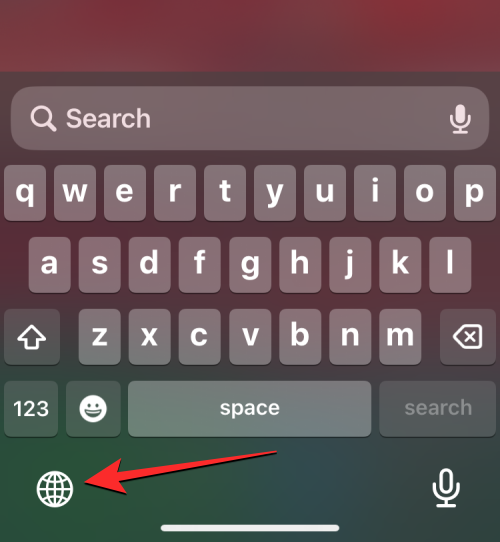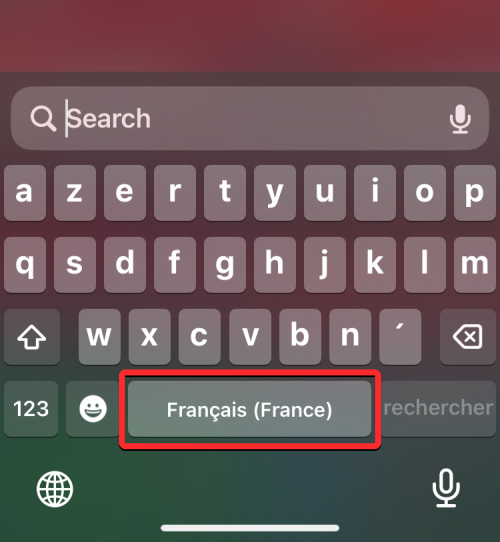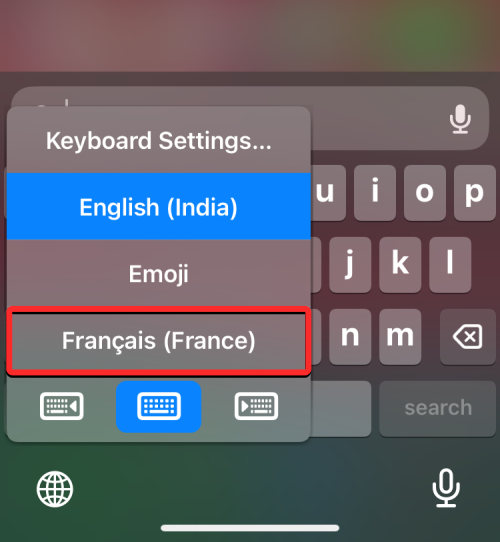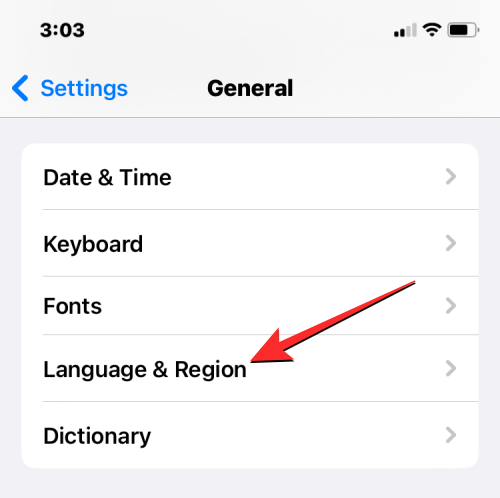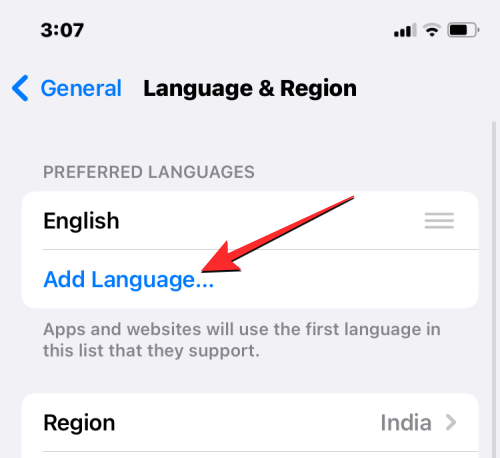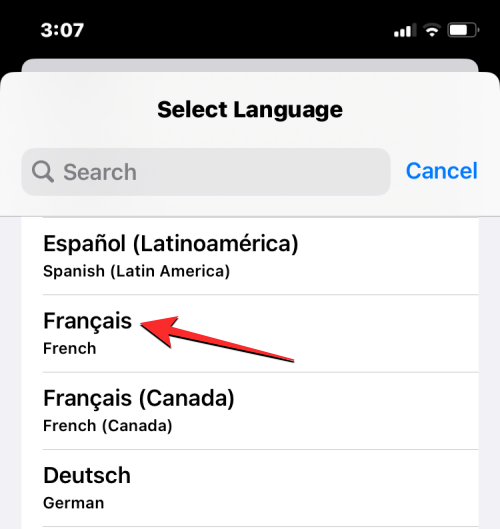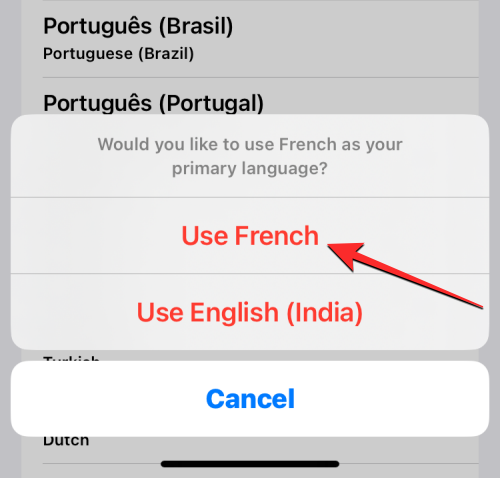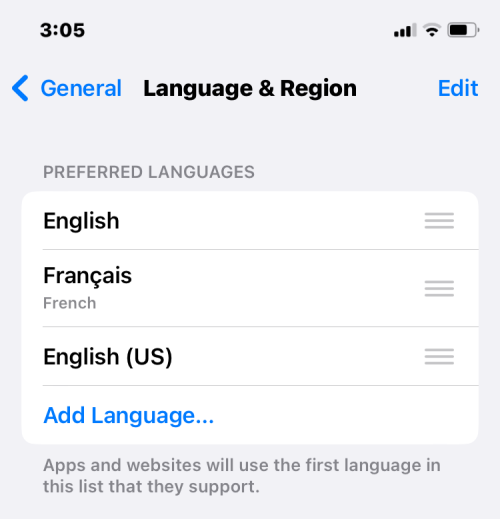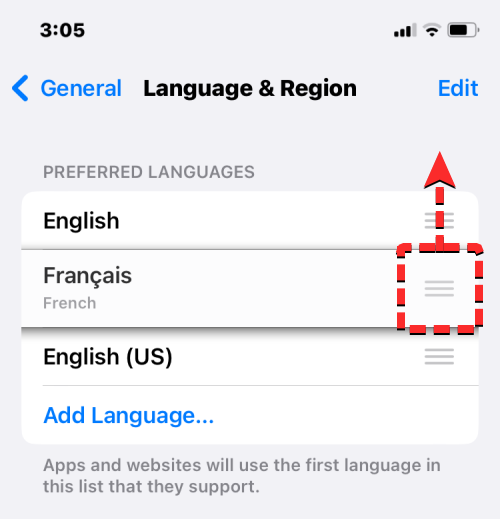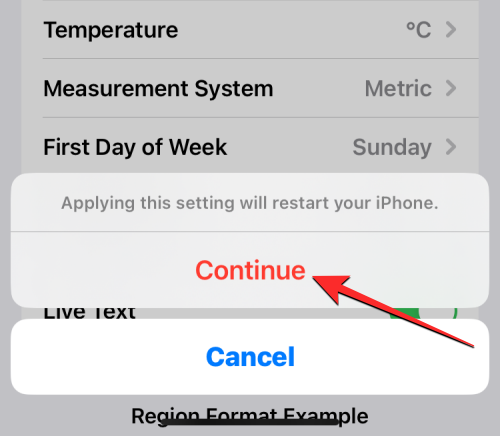Kita semua tahu bahawa iPhone adalah salah satu produk elektronik yang paling mesra pengguna, dan salah satu sebabnya ialah ia boleh diperibadikan dengan mudah mengikut keinginan anda. Dalam Pemperibadian, anda boleh menukar bahasa kepada bahasa yang berbeza daripada bahasa yang anda pilih semasa menyediakan iPhone anda.
Jika anda biasa dengan berbilang bahasa atau tetapan bahasa iPhone anda salah, anda boleh menukarnya seperti yang kami jelaskan di bawah.
Cara menukar bahasa iPhone [3 kaedah]
iOS membolehkan pengguna menukar bahasa pilihan pada iPhone secara bebas untuk menyesuaikan diri dengan keperluan yang berbeza. Anda boleh menukar bahasa interaksi dengan Siri untuk memudahkan komunikasi dengan pembantu suara. Pada masa yang sama, apabila menggunakan papan kekunci tempatan, anda boleh bertukar antara berbilang bahasa dengan mudah untuk meningkatkan kecekapan input. Jika mahu, anda juga boleh menukar bahasa peranti sepenuhnya supaya semua pilihan dan elemen pada iPhone anda muncul dalam bahasa pilihan anda, tanpa mengira bahasa yang ditetapkan pada masa ini. Dengan cara ini, anda boleh menggunakan iPhone anda dengan lebih bebas dan selesa untuk memenuhi keperluan bahasa peribadi anda.
Kaedah 1: Tukar Bahasa Siri
Siri tidak direka bentuk untuk menyokong berbilang bahasa pada iPhone, yang bermaksud anda hanya boleh berinteraksi dengan pembantu suara Apple jika anda bercakap bahasa yang sepadan dengan bahasa yang dipilih untuk Siri yang sama. Jika anda ingin berkomunikasi dengan Siri dan membuat pertanyaan dalam bahasa lain, ikut langkah di bawah untuk menukar kepada bahasa pilihan anda.
- Buka apl Tetapan pada iPhone anda.

- Dalam Tetapan, tatal ke bawah dan pilih Siri & Carian.

- Pada skrin Siri & Carian, ketik Bahasa.

- Anda sepatutnya melihat bahasa semasa yang ditetapkan untuk Siri pada skrin seterusnya. Untuk menukar bahasa Siri anda, ketik bahasa lain yang anda mahu berinteraksi dengan Siri. Apabila anda memilih bahasa baharu, anda sepatutnya melihat tanda semak di sebelah kanan bahasa yang dipilih.

- Mulai sekarang, Siri akan menyokong bahasa pilihan anda. Apabila anda menukar bahasa Siri, iOS turut menukar suara Siri kepada suara wilayah yang dipilih. Anda boleh menukar suara ini dengan mengklik Suara Siri dalam skrin Siri & Carian.

- Dalam skrin Siri Voice, anda boleh memilih suara kegemaran anda daripada bahagian Variety dan Voice.

Kaedah 2: Tukar Bahasa Papan Kekunci
iOS membolehkan anda bertukar antara berbilang papan kekunci dan bahasa semasa menaip pada iPhone anda. Ini boleh dilakukan apabila anda menambahkan lebih banyak bahasa pada papan kekunci anda daripada yang ditetapkan sebagai bahasa pilihan pada peranti anda.
- Untuk menambah lebih banyak bahasa untuk ditaip dengan papan kekunci iOS anda, buka apl Tetapan pada iPhone anda.

- Dalam "Tetapan", klik "Umum".

- Pada skrin seterusnya, pilih Papan Kekunci.

- Sekarang, ketik pada papan kekunci di bahagian atas skrin.

- Pada skrin ini anda akan melihat bahasa papan kekunci yang anda tetapkan di bahagian atas. Untuk menambah bahasa baharu pada papan kekunci iOS anda, klik Tambah papan kekunci baharu.

- Kini anda akan melihat senarai bahasa pada skrin. Di sini, tatal senarai dan pilih bahasa yang anda mahu taip pada papan kekunci anda.

- Bahasa yang dipilih kini akan kelihatan dalam skrin papan kekunci. Anda boleh mengulangi langkah di atas untuk menambahkan lebih banyak bahasa pada papan kekunci iOS anda.

- Apabila anda menaip sesuatu dan ingin menukar bahasa papan kekunci kepada sesuatu yang telah anda tambahkan pada senarai papan kekunci sebelum ini, anda boleh melakukannya dengan mengetik ikon Globe di sudut kiri bawah. Anda boleh bertukar antara semua bahasa pilihan dengan mengklik ikon ini berulang kali.

- Apabila anda bertukar kepada bahasa baharu, bahasa yang dipilih akan muncul dalam bar ruang untuk jangka masa yang singkat untuk menunjukkan bahasa semasa anda.

- Andaikan anda menambahkan sekumpulan bahasa pada papan kekunci iOS anda. Dalam kes ini, anda boleh menukar antara mereka dengan mudah dengan mengetik dan menahan ikon dunia di sudut kiri bawah dan memilih bahasa pilihan anda daripada menu limpahan yang muncul di bahagian bawah skrin.

Bahasa yang dipilih akan digunakan pada papan kekunci iPhone anda.
Kaedah 3: Tukar bahasa peranti
Jika anda tidak mahu menukar kepada bahasa lain hanya pada Siri atau papan kekunci, iOS menawarkan anda cara untuk menggunakan bahasa baharu pada semua elemen iPhone anda, semua teks, pilihan, menu dan tetapan akan dipaparkan dalam bahasa pilihan anda. Tetapan bukan sahaja digunakan sepenuhnya pada iOS apabila anda menukar bahasa peranti anda, malah apl yang dipasang pada iPhone anda kini akan memaparkan teks dalam bahasa yang anda pilih, selagi ia menyokong bahasa yang anda pilih.
- Untuk menukar peranti atau bahasa sistem pada iOS, buka apl Tetapan pada iPhone anda.

- Dalam Tetapan, tatal ke bawah dan pilih Umum.

- Pada skrin seterusnya, ketik Bahasa & Wilayah.

Dalam skrin "Bahasa & Wilayah", anda akan melihat bahasa peranti semasa anda di bahagian atas bahagian "Bahasa Pilihan".
Gunakan bahasa baharu di seluruh sistem
- Jika tiada bahasa lain dalam senarai ini, anda boleh menetapkan bahasa baharu dengan mengklik "Tambah Bahasa".

- Anda kini sepatutnya melihat menu "Pilih Bahasa" muncul pada skrin anda. Dari sini, pilih bahasa yang anda mahu gunakan di seluruh sistem pada iPhone anda.

- Apabila anda memilih bahasa daripada senarai ini, iOS akan menggesa anda jika anda mahu menggunakan bahasa yang baru dipilih sebagai bahasa utama anda pada iPhone. Untuk mengesahkan perubahan, klik Gunakan
, yang muncul sebagai pilihan pertama dalam gesaan. 
- iOS kini akan menggunakan bahasa yang baru dipilih merentas keseluruhan iPhone anda, termasuk apl yang telah anda pasang pada peranti anda.

Gunakan bahasa sedia ada pada iOS
- Jika anda mempunyai berbilang bahasa yang disenaraikan dalam bahagian Bahasa Pilihan, anda boleh menggunakan salah satu daripadanya sebagai bahasa peranti pada iPhone anda.

- Untuk melakukan ini, ketik dan tahan ikon 3 baris di sebelah kanan bahasa yang ingin anda tetapkan, kemudian seretnya ke atas bahagian Bahasa Pilihan.

- Apabila anda melakukan ini, anda akan melihat gesaan di bahagian bawah meminta anda memulakan semula iPhone anda. Untuk meneruskan, klik Teruskan.

- IPhone anda kini akan dimulakan semula dari awal dan apabila berjaya dimulakan semula, anda akan melihat bahasa baharu digunakan di seluruh sistem pada peranti anda.

Apa yang berlaku apabila anda menukar bahasa pada iPhone
Memandangkan anda boleh menggunakan bahasa baharu merentas lokasi berbeza pada iPhone, perubahan yang berkuat kuasa akan bergantung pada tempat anda mengubah suai dan menggunakan bahasa baharu.
Jika anda menukar bahasa peranti anda, tetapan baharu akan digunakan di seluruh sistem, bermakna bahasa yang anda pilih akan menggantikan pilihan sebelumnya dan muncul di mana-mana sahaja teks dipaparkan terutamanya pada iPhone anda. Bahasa peranti baharu akan muncul pada menu, pilihan, apl Tetapan dan mana-mana apl lain yang dipasang pada iPhone anda. Untuk apl memaparkan teks dalam bahasa yang dipilih, pembangun apl harus memberikan sokongan asli jika tidak, apl itu akan terus dipaparkan dalam bahasa Inggeris.
Menukar bahasa peranti juga akan menggunakan bahasa baharu pada papan kekunci asli pada iOS. Walau bagaimanapun, anda boleh bertukar antara bahasa papan kekunci yang berbeza pada bila-bila masa sambil menaip menggunakan ikon glob yang muncul di bahagian bawah. Menukar bahasa peranti anda mungkin tidak menukar bahasa Siri kepada pilihan baharu, jadi anda mungkin perlu menggunakan bahasa baharu secara berasingan dalam tetapan Siri.
Jika anda hanya menukar bahasa papan kekunci, perubahan hanya akan berlaku semasa anda menaip dan bukan di seluruh sistem. Dengan cara ini, teks dalam iOS dan apl yang dipasang pada iPhone anda tidak akan memaparkan bahasa baharu melainkan anda menaip dalam kotak teks yang berkaitan.
Jika anda menggunakan bahasa baharu pada Siri, pilihan anda hanya mempengaruhi bahasa yang anda gunakan untuk berinteraksi menggunakan Siri. Selebihnya iPhone akan terus memaparkan teks dan pilihan dalam bahasa lain yang tersedia pada masa ini untuk peranti anda.
Atas ialah kandungan terperinci 3 Cara Menukar Bahasa pada iPhone. Untuk maklumat lanjut, sila ikut artikel berkaitan lain di laman web China PHP!

Alat AI Hot

Undress AI Tool
Gambar buka pakaian secara percuma

Undresser.AI Undress
Apl berkuasa AI untuk mencipta foto bogel yang realistik

AI Clothes Remover
Alat AI dalam talian untuk mengeluarkan pakaian daripada foto.

Clothoff.io
Penyingkiran pakaian AI

Video Face Swap
Tukar muka dalam mana-mana video dengan mudah menggunakan alat tukar muka AI percuma kami!

Artikel Panas

Alat panas

Notepad++7.3.1
Editor kod yang mudah digunakan dan percuma

SublimeText3 versi Cina
Versi Cina, sangat mudah digunakan

Hantar Studio 13.0.1
Persekitaran pembangunan bersepadu PHP yang berkuasa

Dreamweaver CS6
Alat pembangunan web visual

SublimeText3 versi Mac
Perisian penyuntingan kod peringkat Tuhan (SublimeText3)
 Cara membuat kumpulan hubungan di iPhone
Jul 13, 2025 am 01:17 AM
Cara membuat kumpulan hubungan di iPhone
Jul 13, 2025 am 01:17 AM
iPhone tidak menyokong membuat kumpulan hubungan secara langsung dalam aplikasi buku alamat, tetapi fungsi yang serupa dapat dicapai melalui kaedah berikut: 1. Gunakan fungsi "kumpulan" dalam aplikasi buku alamat, klik "Edit"> "Tambah Kumpulan" untuk membuat kumpulan tersuai; 2. Tambah setiap kenalan ke kumpulan yang sepadan dengan mengeditnya; 3. Jika anda perlu menghantar mesej kumpulan, anda boleh membuat perbualan berbilang orang baru dalam aplikasi maklumat; 4. Gunakan iCloud atau Gmail untuk menyegerakkan kumpulan yang ditandakan untuk memudahkan pengurusan sejumlah besar kenalan pada komputer. Kaedah ini digunakan bersempena dengan pengurusan kumpulan hubungan yang cekap.
 Cara memeriksa sama ada iPhone dibuka
Jul 15, 2025 am 01:17 AM
Cara memeriksa sama ada iPhone dibuka
Jul 15, 2025 am 01:17 AM
Tocheckifaniphoneisunlocked, 1) gotosettings> cellular> cellulardataoptionsandlookforlabelslike "unlocked" atau "nosimrestrestrictions," 2) Insertadifferentcarrier'SactivesimcardandSeeifhePhoneAcceptSit, 3)
 Cara memeriksa nilai perdagangan iPhone
Jul 13, 2025 am 01:13 AM
Cara memeriksa nilai perdagangan iPhone
Jul 13, 2025 am 01:13 AM
Menentukan nilai susut nilai iPhone memerlukan pelbagai faktor dan membandingkan platform yang berbeza. 2. Pilihan pertama ialah pelan penggantian rasmi Apple, yang mempunyai proses yang mudah dan telus, tetapi penilaian akhir mesti berdasarkan keadaan sebenar peralatan. 3. Laman web pihak ketiga seperti Gazelle, Swappa, dan lain-lain boleh memberikan petikan yang lebih tinggi, tetapi anda perlu memberi perhatian untuk menggambarkan keadaan sebenar dan mengelakkan perangkap pengecasan. 4. Faktor teras yang mempengaruhi nilai termasuk model dan kapasiti penyimpanan, status peralatan, status kunci pengendali, dan lain -lain. Masalah kecil juga boleh menjejaskan petikan. 5. Jika anda meneruskan pulangan yang lebih tinggi, anda boleh memilih untuk menjual secara persendirian, tetapi anda perlu menimbang risiko masa dan transaksi.
 Bagaimana Membeli StableCoins untuk Telefon Apple? Di mana untuk membeli stablecoins untuk telefon epal?
Jul 24, 2025 pm 09:18 PM
Bagaimana Membeli StableCoins untuk Telefon Apple? Di mana untuk membeli stablecoins untuk telefon epal?
Jul 24, 2025 pm 09:18 PM
Beli USDT dan stablecoins lain pada telefon Apple, anda mesti memuat turun aplikasi Exchange yang mematuhi melalui ID Apple Luar Negara dan menyelesaikan pengesahan dan menjalankan transaksi. Langkah-langkah khusus adalah seperti berikut: 1. Gunakan Apple ID di rantau bukan Mainland untuk log masuk ke App Store; 2. Muat turun platform yang disyorkan seperti Okx, Binance, Huobi (HTX), Gate.io atau Kucoin; 3. Pendaftaran Lengkap dan Pengesahan Identiti (KYC); 4. Masukkan halaman "Beli Koin" atau "C2C/P2P Transaksi" untuk memilih USDT; 5. Penapis penapis mengikut kaedah pembayaran dan pesanan tempat; 6. Bayar melalui Alipay, WeChat atau kad bank dan sahkan transaksi; 7. Tunggu saudagar untuk meletakkan duit syiling ke dalam akaun, dan keseluruhan proses selesai.
 Cara memindahkan kenalan dari satu iPhone ke yang lain
Jul 12, 2025 am 02:36 AM
Cara memindahkan kenalan dari satu iPhone ke yang lain
Jul 12, 2025 am 02:36 AM
Perhubungan yang berhijrah boleh dicapai dalam tiga cara apabila menggantikan iPhone baru: pertama, menggunakan penyegerakan iCloud adalah yang paling bimbang, memastikan bahawa telefon lama telah menghidupkan sandaran buku alamat iCloud, dan log telefon baru ke dalam akaun yang sama dan membolehkan penyegerakan; Kedua, menggunakan AirDrop sesuai untuk sebilangan kecil kenalan untuk dihantar. Selepas menubuhkan penglihatan udara pada kedua -dua telefon, menghantar dan menerima mereka melalui butang SHARE; Ketiga, dengan bantuan relay komputer, kedua -dua Mac atau Windows, menyegerakkan kenalan melalui Finder atau iTunes dan menggantikan atau menggabungkan data. Pilih kaedah yang sesuai dengan anda dan perhatikan pada akaun dan tetapan kebenaran anda untuk melengkapkan penghijrahan dengan mudah.
 Cara Mengosongkan Ram di iPhone
Jul 12, 2025 am 02:30 AM
Cara Mengosongkan Ram di iPhone
Jul 12, 2025 am 02:30 AM
RAM iPhone tidak boleh dibersihkan secara manual, tetapi kaedah berikut boleh digunakan untuk memori membebaskan untuk meningkatkan kelancaran: 1. Tutup aplikasi latar belakang: Klik dua kali butang rumah atau slaid dari bawah untuk menjeda dan menutup kad; 2. Mulakan semula telefon secara berkala: Segarkan semula status sistem sekali seminggu; 3. Mengurangkan Latar Belakang: Masukkan Tetapan → Umum → Backend App Refresh untuk mengehadkan bilangan aplikasi; 4. Elakkan menjalankan pelbagai aplikasi sumber tinggi pada masa yang sama, dan gunakannya secara berperingkat untuk mengurangkan tekanan ingatan. Operasi ini secara berkesan dapat mengurangkan lag yang disebabkan oleh ingatan ketat iPhone.
 Cara menggunakan aplikasi Fail di iPhone
Jul 19, 2025 am 01:48 AM
Cara menggunakan aplikasi Fail di iPhone
Jul 19, 2025 am 01:48 AM
Menggunakan aplikasi fail iPhone untuk pengurusan fail sangat mudah dan sesuai untuk tugas harian. 1. Susun fail dan folder: Folder boleh dibuat melalui fungsi "Folder Baru", dan menyokong penamaan semula, memindahkan atau menyalin fail. Mereka juga boleh disusun mengikut nama, tarikh, dan sebagainya. 2. 3. Singkatnya, walaupun fungsinya terhad, asasnya
 Lupa kod laluan iPhone
Jul 26, 2025 am 09:53 AM
Lupa kod laluan iPhone
Jul 26, 2025 am 09:53 AM
Jika anda lupa kata laluan iPhone anda, anda boleh mencuba kaedah berikut: 1. Gunakan iTunes/Finder untuk memasukkan mod pemulihan untuk memulihkan peranti (mesti disambungkan ke komputer); 2. Jika anda mengaktifkan "Cari iPhone saya", anda boleh memadamkan peranti melalui iCloud; 3. Hubungi Perkhidmatan Pelanggan Apple untuk bantuan (perlu menyediakan sijil pembelian). Dua kaedah pertama di atas akan membersihkan data. Adalah disyorkan untuk sandaran secara teratur pada masa akan datang dan membolehkan fungsi carian.